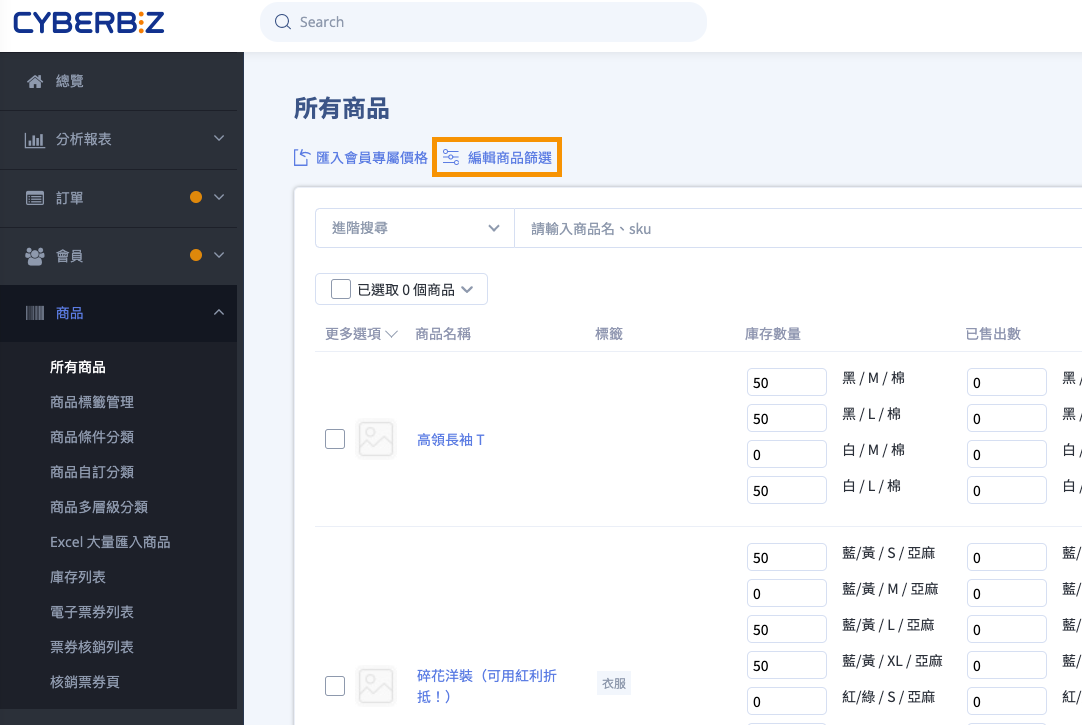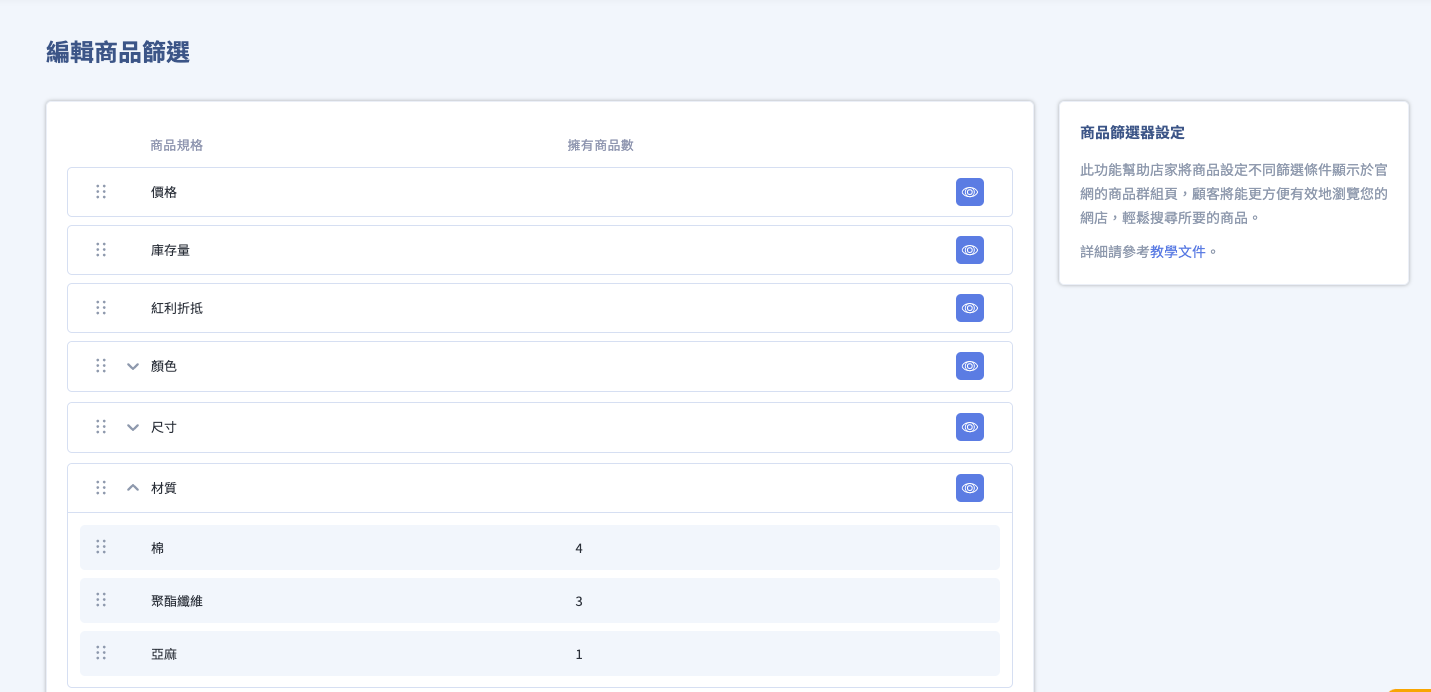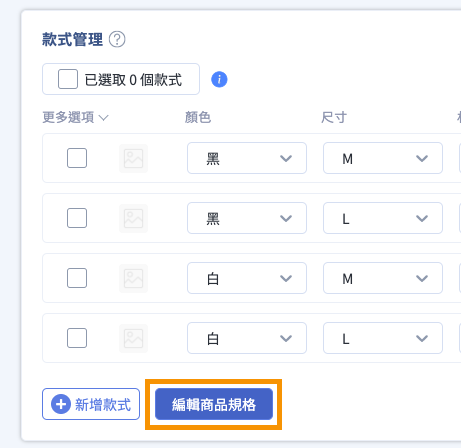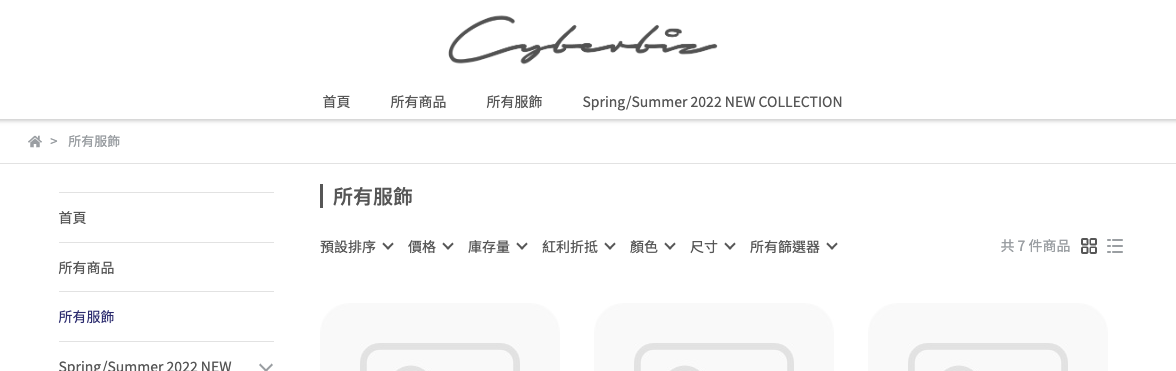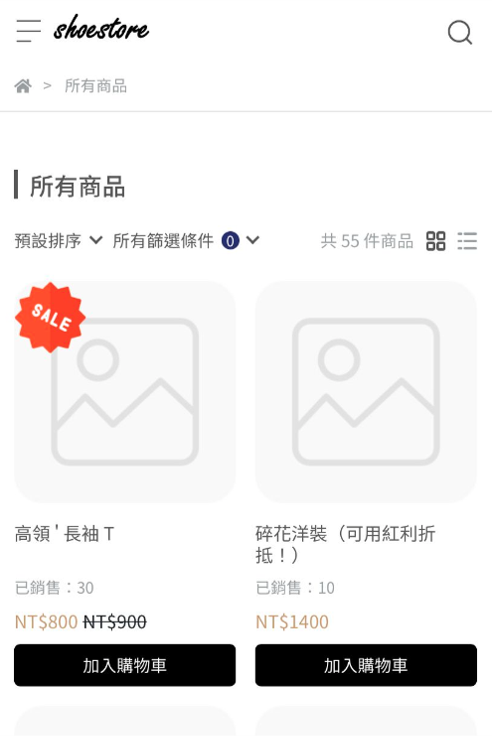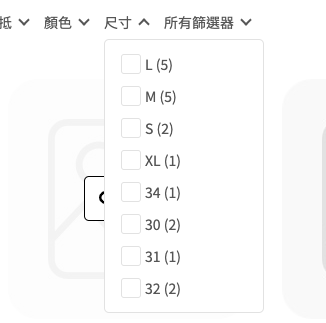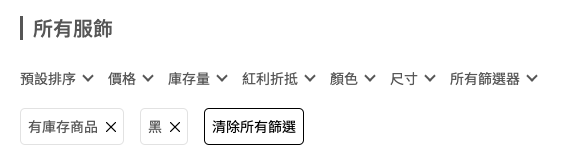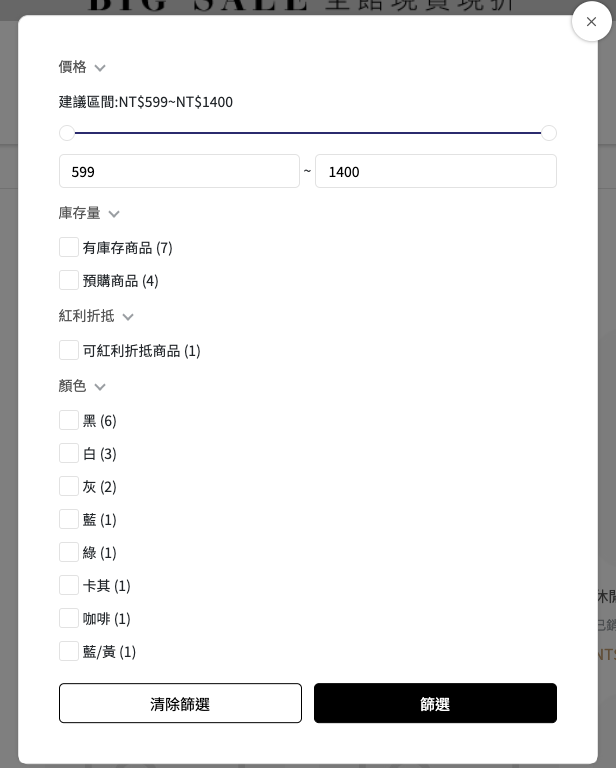前台商品篩選器¶
進階 | 高手 | 進階PLUS | 高手PLUS | 企業 拖拉版型 台灣 | 北美 | 日本
在 CYBERBIZ 電商前台,商品篩選器功能讓顧客能依據特定條件(例如:價格、庫存、商品規格等)快速篩選出符合需求的商品。這不僅能大幅縮短顧客尋找目標商品的時間,更能有效提升商品頁面的點擊率與加入購物車的機率,進而優化整體購物體驗。
使用情境¶
- 快速導購:顧客可透過篩選器迅速縮小商品範圍,精準找到所需商品,提升購物效率。
- 優化購物體驗:提供多樣化的篩選條件,讓顧客能根據個人偏好探索商品,享受更流暢的購物過程。
- 提升轉換率:當顧客能更容易找到心儀商品時,有助於提高商品點擊率與最終的購買轉換率。
適用範圍¶
| 功能 / 頁面 | 前台篩選器支援情況 | 說明 |
|---|---|---|
| 自訂分類頁 | 支援篩選器功能,可依條件篩選商品。 | |
條件分類頁 (/collections) |
支援篩選器功能,可依條件篩選商品。 | |
多層級分類頁 (/categories) |
不支援篩選器功能。 |
操作流程¶
設定商品篩選器¶
您可以透過後台設定商品篩選器,管理篩選維度與條件。
篩選器與子條件說明¶
預設篩選器¶
系統提供以下預設篩選器,其子條件固定且不可編輯:
| 篩選項目 | 條件/類型 | 說明 |
|---|---|---|
| 價格 | 任意價格區間 | 顧客可依價格範圍篩選商品 |
| 庫存量 | 有庫存商品 | 庫存量 > 0 或庫存量無限 |
| 預購商品 | 庫存量 = 0 且庫存不足仍可繼續銷售 | |
| 紅利折抵 | 可折抵紅利商品 | 紅利折抵 > 0 |
商品規格篩選器¶
系統會自動抓取商店內所有商品規格作為篩選器,例如「顏色」、「尺寸」、「材質」。
如需編輯商品規格,請依以下路徑操作:
- 登入 CYBERBIZ 電商後台,前往 商品 → 所有商品。
- 點選欲編輯的商品,進入商品編輯頁。
- 在 款式管理 區塊中,點擊 編輯商品規格。
編輯篩選器與子條件排序¶
您可以拖曳篩選器或子條件名稱左側的 圖示,調整其顯示順序。
編輯篩選器顯示狀態¶
點擊篩選器右側的 (公開) 或 (未公開) 圖示,即可切換篩選器的顯示狀態。
前台顯示畫面¶
商品篩選器在前台的顯示方式會因裝置類型而異。
子條件商品數顯示¶
子條件後方的括號數字,表示符合該子條件的商品數量。
清除篩選條件¶
套用篩選器後,顧客可點擊 清除所有篩選 一次性移除所有已套用的子條件。
調整篩選條件¶
點擊 所有篩選器 會彈出視窗,顧客可在彈窗內編輯所有公開的篩選器。
篩選邏輯說明¶
商品篩選器支援兩種邏輯運算方式:交集(AND) 與 聯集(OR)。
| 邏輯類型 | 適用情境 | 篩選結果 | 範例 |
|---|---|---|---|
| 交集(AND) | 勾選 不同篩選器 的子條件 | 商品需同時符合所有條件 | 「顏色 = 紅色」 且 「尺寸 = S」 → 顯示顏色為 紅色 且尺寸為 S 的商品 |
| 聯集(OR) | 勾選 同一篩選器 的多個子條件 | 商品只要符合任一條件即可 | 「顏色 = 紅色」 或 「顏色 = 黑色」 → 顯示顏色為 紅色 或 黑色 的商品 |
常見問題¶
商品篩選器是否支援所有商品分類頁面?
否,商品篩選器僅適用於商品自訂分類與商品條件分類頁面(/collections 頁),不適用於商品多層級分類頁面(/categories 頁)。
為什麼我的篩選器沒有顯示在前台?
請確認篩選器已在後台設定為「公開」狀態。此外,桌機前台最多顯示 5 個篩選器,手機前台則需點擊「所有篩選器」才會顯示。